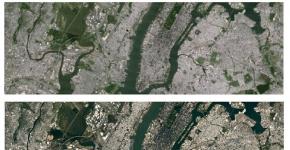Эффективные способы того, как убрать рекламу в "одноклассниках". Удаляем рекламу в одноклассниках в разных браузерах Как убрать боковую рекламу в одноклассниках
Реклама в интернете – активно развивающаяся сфера, благодаря которой пользователи могут узнать о новых товарах и предложениях на тех или иных сайтах. Преимущество интернет-рекламы заключается в том, что она «таргетированная», то есть показывается только тому пользователю, который соответствует определенным критериям. Самый распространенный критерий показа рекламы – поисковые запросы. Вероятно, многие пользователи сталкивались с тем, что после поиска в Google статей про газонокосилки, реклама на сайтах начинала также предлагать человеку приобрести эту, безусловно, полезную в хозяйстве вещь.
С появлением и популяризацией социальных сетей в обиход вошли и другие критерии таргетинга. Так, поскольку в социальных сетях (например, в Одноклассниках), пользователи указывают город проживания, свой возраст и вступают в группы по интересам, у рекламодателей есть большой набор инструментов чтобы давать объявления, направленные на молодёжь, или наоборот, на людей старшего возраста. Однако многих пользователей реклама в любом её проявлении просто раздражает, но не все знают, что можно всего в несколько действий удалить рекламу в Одноклассниках. Делается это с помощью установки соответствующего компонента в веб-обозреватель, который будет закрывать рекламу на всех просматриваемых страницах в сети.
Быстрая навигация по статье
Google Chrome
- Запустить программу Google Chrome.
- Щелкнуть по кнопке «Настройка и управление Google Chrome» в правом верхнем углу окна программы.
- Выбрать пункт «Настройки» из выпадающего меню.
- Переключиться на вкладку «Расширения» в левой части страницы.
- Щелкнуть по ссылке «Ещё расширения».
- Дождаться окончания загрузки страницы магазина приложений.
- Вписать в поисковую строку в левой части экрана слово «AdBlock».
- Щелкнуть по названию одноименного разрешения в результатах поисковой выдачи.
- Кликнуть по кнопке «Добавить в Chrome» и дождаться окончания операции.
После того, как приложение будет установлено, можно закрыть все ненужные вкладки и продолжить работу со страницами интернета. Большая часть назойливой рекламы, в том числе и со страниц Одноклассников, гарантированно пропадёт. Стоит сказать, что AdBlock в некоторых случаях блокирует и рекламу в видеороликах, что можно назвать приятным побочным эффектом.
Opera
Другой популярный браузер – Opera – также поддерживает установку расширений, а программа AdBlock, в свою очередь, существует и в версии для данного обозревателя. Несмотря на то, что и в Опере, и в Chrome, и в Firefox процедура установки расширений очень похожа, пользователю всё же рекомендуется ознакомиться с инструкцией, приведенной ниже.
Итак, чтобы установить блокирующее рекламу расширение в Opera, потребуется запустить браузер и дождаться его полной загрузки. Затем нужно нажать на кнопку «Opera» в левом верхнем углу окна и выбрать пункт «Расширения», а затем «Менеджер расширений». На открывшейся странице потребуется перейти по ссылке «Добавить расширения», которая, как и в случае с Chrome, ведёт на страницу каталога с приложениями. Дальше – всё по аналогии. С помощью инструмента поиска пользователь ищет AdBlock в каталоге и устанавливает его в свой обозреватель. Дополнительные настройки не требуются.
Реклама - главный источник раздражения пользователей в Интернете. Мерцающие баннеры, тизеры, всплывающие окна сильно отвлекают в процессе веб-сёрфинга. А ещё замедляют загрузку страниц. Эта статья поможет вам удалить рекламу в Одноклассниках в любых её проявлениях – как предложения от партнёров соцсети, так и вирусные скрипты.
Как избавиться от рекламы, которую размещают разработчики ok.ru?
Способ №1: браузерные аддоны
Установка специального веб-фильтра (расширения) в браузер - лучшее из решений. Он предоставляется бесплатно, запускается без дополнительных настроек, блокирует 90-100% «коммерческих» скриптов на странице. Причём не только в Одноклассниках, но и на других сайтах.
Примечание. Все нижеприведённые расширения-блокировщики являются кроссбраузерными. То есть их можно устанавливать во все популярные интернет-обозреватели (Firefox, Opera, Google Chrome).
Adblock (офсайт)
Один из самых мощных блокировщиков. По умолчанию использует четыре регулярно обновляемых списка фильтров («EasyList», «Русский и украинский» и др.). А также предоставляет возможность подключить пять дополнительных списков (в том числе EasyPrivasy, Fanboy’s Annoyances)
Установка и настройка
Примечание. Руководство по инсталляции этого расширения и последующих рассматривается на примере браузера Google Chrome.
1. В браузере откройте: Меню (значок «три полосочки») → Настройки → Расширения.
3. В новой вкладке, на странице интернет-магазина Chrome, в поле «Поиск… », наберите - Adblock, а потом нажмите «Enter».

4. В поисковой выдаче, в блоке с иконкой и названием аддона, клацните кнопку «Установить». По завершении установки он сразу же активируется (в правой части верхней панели появится его иконка).

Чтобы открыть меню Adblock, кликните левой кнопкой мыши по его значку. В нём доступны следующие опции:
- «Приостановить… » - отключение расширения;
- пункты «Не запускать… » - занесение страницы или сайта в белый список (аддон не будет блокировать на них рекламу);
- «Параметры» - надстройки фильтрации.
Adblock Plus
Мощный блокировщик. Избавляет веб-страницы от назойливых баннеров, блокирует вредоносное ПО, отключает инструменты слежения на сайтах. Устанавливается таким же образом, как и Adblock (через магазин расширений).

Выгодно отличается от аналогов тем, что умеет блокировать выбранные пользователем отдельные элементы веб-страницы, в том числе и на Одноклассниках. Чтобы убрать рекламу посредством этой функции, выполните следующие действия:
1. Зайдите в свой профиль на ok.ru.
2. Клацните левой кнопкой по иконке расширения в панели браузера.

3. В открывшемся меню кликните «Заблокировать элемент».

4. Наведите курсор на блок, от которого нужно избавиться.
5. Клацните левой кнопкой по подсвеченному элементу. Он автоматически пополнит список фильтров и больше отображаться не будет.
Внимание! Adblock Plus не имеет никакого отношения к Adblock. Это отдельный программный продукт от других разработчиков.
Способ №2: утилита Adguard
Программа Adguard превосходит по функциям аддоны-блокировщики. Включает в себя три модуля:
- «Антибаннер»;
- «Антифишинг» (защита от вирусных ссылок);
- «Родительский контроль».
И, соответственно, во время пребывания пользователя в социальной сети, наряду с фильтрацией рекламных блоков, обеспечивает более высокий уровень безопасности ПК.

Распространяется условно-бесплатно. Тестовую (триальную) версию можно скачать на офсайте - adguard.com/ru/download.html.
Как убрать вирусную рекламу из Одноклассников?
Все вышеперечисленные инструменты блокировки зачастую бессильны, если компьютер заражён рекламным ПО - модулями Adware, вставляющими скрипты рекламных блоков в код страниц соцсети. Также они «не спасают» и в тех ситуациях, когда троян, скрывающийся в Windows, рассылает «коммерческие предложения» от имени владельца профиля другим участникам сервиса.
При появлении подобных симптомов выполните следующие операции:
1. Проверьте диск С на вирусы утилитой AdwCleaner (страница для скачивания - toolslib.net/downloads/viewdownload/1-adwcleaner/). Если вирус не исчезнет, дополнительно воспользуйтесь антивирусным сканнером Dr.Web CureIt! или Malwarebytes Anti-Malware.
2. Просмотрите настройки системного файла hosts (он хранится на диске С: Windows → System32 → drivers → etc). Откройте его при помощи блокнота и удалите все сторонние записи после строчки «# ::1… ».

3. Очистите автозагрузку:

- в строке «Пуск» наберите «msconfig»;
- нажмите «Enter»;
- снимите «галочки» возле подозрительных элементов;
- нажмите «Применить» и «OK».
Комфортного вам пребывания в Одноклассниках. Без рекламы и вирусов!
Сегодня мы расскажем о том, как бесплатно убрать показ рекламы на Одноклассниках не используя никаких специальных навыков или сторонних, платных программ.
Рассмотрим варианты для таких браузеров как: Opera, Google Chrome и Mozila Firefox.
Убрать показ рекламы в Google Chrome
На сегодняшний день есть множество способов которые позволяют пользователям отключать трансляцию на сайтах. Много из них платные, но так же достаточно и бесплатных.
Переходим на сайт с расширениями для Google Chrome , нажимаем на кнопку «+ Бесплатно» и «Добавить».
После установки этого расширения у вас возле адресной строки в браузере появиться значок с пальцем вверх на красном фоне. Этот значок означает, что реклама блокируется на сайте. Если вам необходимо отключить этот плагин на каком-то сайте, нажмите на эту иконку и выберите раздел «Не запускать на страницах этого домена» и после нажмите «Исключить». После того как AdBlock будет отключен на выбранном сайте, вы увидите вместо красной иконку — зеленую.
Убрать показ рекламы в Opera
Это же расширение для отключения рекламы есть и для браузера Opera (всех версий). Скачало его на данный момент уже более 33 000 000 человек! Для его установки, нужно перейти на официальный сайт расширений , нажать кнопку «Добавить в Opera» и установить его.
Функционал здесь такой же как и было описано выше (так же отключается и включается).
Убрать показ рекламы в Mozila Firefox
С помощью специальной комбинации клавиш Ctrl+Shift+A переходим в раздел с расширениями браузера и в строке поиска (справа вверху) ищем AdBlock. В результатах выдачи находим его и нажимаем кнопку «Установить».
Настройки здесь такие же.
Видео инструкция по установке AdBlock
Стоит так же отметить, что некоторые сайты отображаются некорректно когда включено это расширение для блокировки рекламных объявлений. Если вы попали на такой сайт — отключите плагин для этого ресурса.
GD Star Rating
a WordPress rating system
Нежелательная реклама может преследовать пользователя на любом сайте и отключить её зачастую становится очень сложно. Если в социальной сети “Одноклассники” вас не покидают всплывающие баннеры и рекламные ролики, попробуйте выполнить все шаги, описанные в этой инструкции, и, с большей долей вероятности, они вам помогут.
Специальные дополнения против рекламы в Одноклассниках
Каким бы браузером вы ни пользовались, у него есть аддоны и дополнения. Попробуйте установить любое расширение против навязчивой рекламы и посмотрите на результат. Например, популярный аддон AdBlock или AdGuard. Для примера в этой статье, мы возьмём последнюю:
- Зайдите на официальный сайт утилиты: https://adguard.com/ru .
- Кликните по жёлтой кнопке “Скачать AdGuard”.
- Во всплывающем окне нажмите “сохранить файл”.
- После загрузки, два раза кликните по скачанному файлу.
- Появится окно загрузки программы, подождите несколько секунд.
- Нажмите “Принимаю условия”, тем самым соглашаясь с правилами лицензии.


- Выберите путь загрузки.


- Теперь снимите все галочки с Яндекс Бара, это дополнение нам ни к чему. Уберите галочки слева.
- Только после этого нажмите “Далее”.


- Дождитесь, пока цифра 0 сменится на 100.


- Загрузка завершена, а программа установлена на ваш компьютер.
- Увидев заголовок “Блокировать рекламу и всплывающие баннеры” нажмите на маленькую кнопку “настроить” справа.


- Снимите галочку с фразы “Не блокировать полезную рекламу”.


- Теперь реклама вас не потревожит. Зайдите на сайт Одноклассники и проверьте сами. Если этот способ вам не подходит, попробуйте второй шаг этой инструкции.


Как убрать в Одноклассниках рекламу – удаление лишних системных файлов
- зайдите на диск С и найдите папку “Windows”,
- выберите папку “System32”. Это системная папка и действовать в ней нужно аккуратно,
- зайдите в раздел “drivers” и выберите “etc”,
- выберите файл hosts правой кнопкой мыши и откройте с помощью блокнота,
- найдите такую строку “# ::1…” и удалите абсолютно всё, что ниже неё.


Теперь всплывающие баннеры больше вас не побеспокоят. В завершение, просканируйте свой компьютер на вирусы любым антивирусом.
Вопрос о том, как убрать рекламу в Одноклассниках, тревожит многих. Ведь никому не нужны эти постоянно всплывающие предложения сапог или удочек в ленте. Порой количество таких сообщений настолько велико, что просматривать контент просто невозможно.
Баннеры разного типа, всплывающие окна и другие методы «всучения» какого-либо товара просто надоели и о том, как с ними бороться, мы будем говорить в этой статье. Последним и самым важным фактором, который мотивирует к попыткам убрать рекламу, является контент для взрослых, который также нам показывают. Ведь очень часто социальной сетью ok.ru пользуются и наши дети.
Для того чтобы вы могли спокойно пользоваться Одноклассниками, нужно убрать рекламу на своей страничке, но перед этим разобраться в причинах ее появления.
Таких причин чаще всего 2:
- вирусы на вашем ПК или ноутбуке;
- добавление доступа к ленте партнерским приложениям.
И в том, и другом случае решить проблему можно. Далее мы расскажем, как это делать. К вашему вниманию несколько вариантов для чайников, способных очистить Одноклассники от лишних элементов.
Как навсегда отключить рекламу вверху страницы
Вначале нужно проверить, не заражен ли ПК вирусами, которые и выводят рекламу, в том числе звуковую или видео. Очень часто функционала обычного антивируса не хватает для того, чтобы избавиться от такого софта. Значит придется прибегнуть к услугам дополнительного ПО.
Очень хорошая программа, которая ведет глубокий анализ реестра и файловой системы и уничтожает почти все рекламные вирусы из Одноклассников. Скачать ее можно немного ниже.

Теперь разберемся, как работать с программой:
- Как только она будет запущена, примите лицензию кликом по отмеченной на скриншоте кнопке.

- Для старта проверки нажмите кнопку с надписью «Сканировать» . Перед тем как начать непременно закройте все программы и сохраните данные.
Для работы с AdwCleaner необходимо обязательно авторизоваться из-под аккаунта с администраторскими полномочиями. В противном случае приложение попросту не получит доступ к файлам.

- Перед тем как начать сканирование, программа проверит обновления антивирусной базы и, если таковые имеются, скачает их.


- Когда сканирование будет завершено, мы увидим список подозрительного ПО: его нам покажут в текстовом документе (с путями к файлам) и в самой программе.

- Затем можно удалить файлы, которые только тем и занимаются, что бесплатно показывают нам рекламные баннеры. Для этого тут есть кнопка «Очистить» .


В результате произойдет очистка вирусов и компьютер автоматически перезагрузится. Мы же переходим к следующей программе, которая может нам помочь.
Еще одна хорошая программа, способная убрать рекламу на Одноклассниках. Скачать ее можно по кнопке.
- Приложение платное, но имеет пробный период в 2 недели, а этого нам с головой хватит чтобы единоразово просканировать ПК. Установите программу и перейдите на вкладку : тут нужно выбрать полный режим и нажать «Начать проверку» .

- Идет проверка компьютера, она не займет много времени.

- Когда сканирование будет завершено, нажмите кнопку, которую мы обозначили на скриншоте.

- После этого система уведомит нас о необходимости перезагрузки. Сохраните все данные и нажмите «Да» .

Плагины для блокировки рекламы
Если реклама в вашем браузере появляется даже после сканирования описанными выше программами, значит ее причина не вирус. В таком случае нужно установить плагин, который автоматически распознает рекламу и сможет ее заблокировать.
Мы будем рассматривать лучшее расширение под названием AdBlock Plus. Процесс установки будет показан на примере Google Chrome, однако то же самое можно сделать и на любом другом обозревателе. Например, Яндекс.Браузере или Опере.
- Итак, для начала следует открыть магазин расширений. В Хроме его можно найти в дополнительных инструментах главного меню.

- Тут нужно прокрутить страничку вниз и нажать на строчку .

- Для того чтобы найти наш плагин, введите его название в поисковую строку и нажмите Enter .

- Теперь жмем кнопку с надписью .

- Подтверждаем действие кликом по кнопке .

Также, если какой-то элемент был пропущен, его можно добавить в игнор-лист принудительно. Для этого делаем так:
- Кликаем правой кнопкой мыши по объекту, который хотим блокировать, и выбираем отмеченный на скриншоте пункт в контекстном меню.

- Теперь нужно нажать на кнопку «Создать» и реклама пропадет.

Как убрать рекламу в группе
- Перейдите к настройкам группы, расположенным под ее главным фото.

- Активируем вкладку «Управление» и в отмеченном цифрой «2» поле выбираем параметр «Не показывать» . После этого сохраняем изменения.

Надеемся, наша статья оказалась вам полезной. Если все же остались какие-то вопросы или предложения, напишите их в комментариях – мы обязательно поможем дельным советом.
Видео
Для большей наглядности написанного, ниже мы прикрепили видео, способное помочь в рассматриваемой теме.